Novinky v systému iOS 15
FaceTime Pomocí funkce Izolace hlasu můžete minimalizovat hluk na pozadí a v režimu Portrét zaostřit obraz na svou tvář. Účastníci skupinových hovorů FaceTime se zobrazují v mřížce na dlaždicích stejné velikosti; automaticky se zvýrazňuje dlaždice toho, kdo právě mluví. Pomocí téhož jedinečného webového odkazu můžete do hovoru FaceTime přizvat kohokoli dalšího. Viz Odfiltrování zvuků na pozadí, Rozostření pozadí pomocí režimu Portrét, Zobrazení účastníků hovoru FaceTime v mřížkovém uspořádání a Vytvoření odkazu na hovor FaceTime.
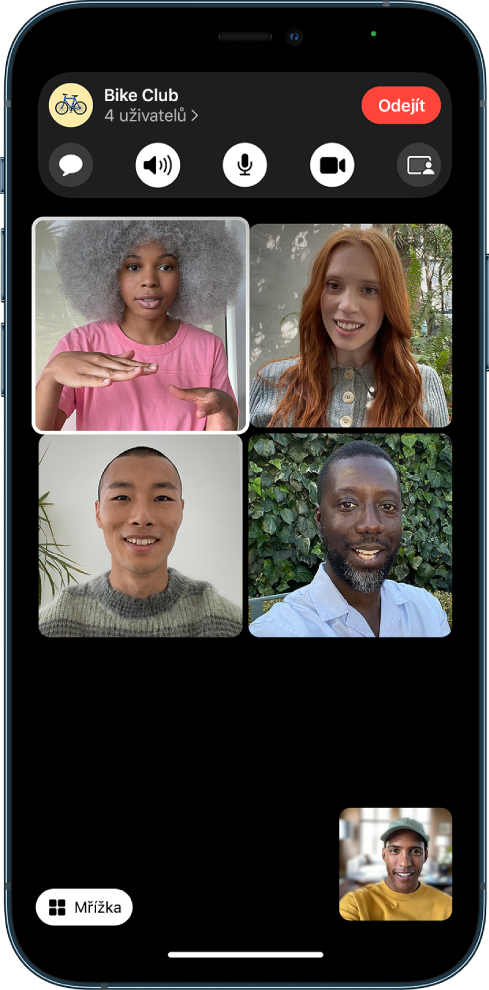
SharePlay (iOS 15.1) Funkci SharePlay ve FaceTimu můžete využít k společným zážitkům s přáteli a rodinou – sledovat spolu televizní pořady a filmy, poslouchat hudbu nebo sdílet obrazovku. Viz Společné sledování a poslech přes SharePlay v aplikaci FaceTime.

Zprávy Odkazy, fotky a další obsah, který s vámi někdo sdílí v aplikaci Zprávy, se nyní objevují v oddílu Sdíleno s vámi v příslušné aplikaci (k dispozici v aplikacích Fotky, Safari, Podcasty, Hudba, News a TV). Více fotek zaslaných ve Zprávách se nyní zobrazuje v podobě koláže nebo sbírky obrázků, které můžete pohodlně prohlížet přejížděním prstu. Viz Použití aplikace Zprávy k přijímání obsahu a k jeho sdílení s přáteli.
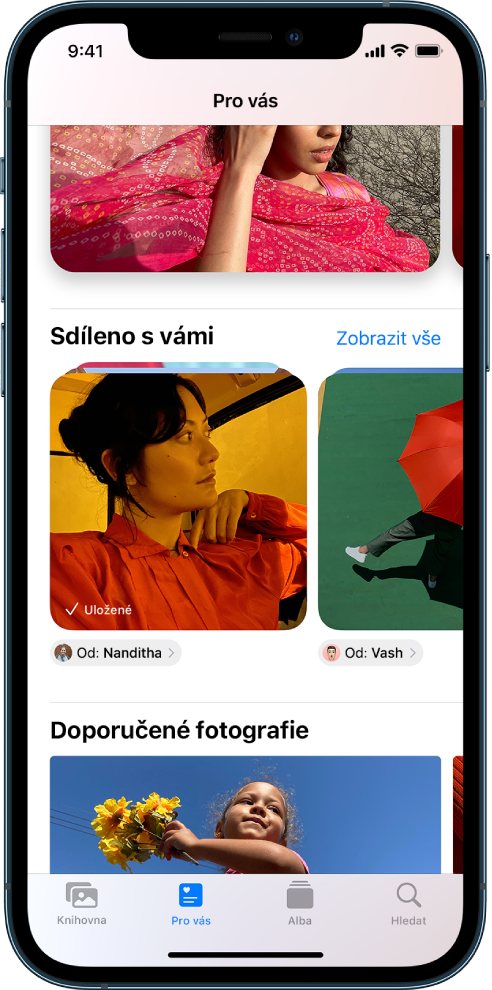
Memoji Vyjádřete svůj vzhled a styl úplně novým způsobem. Vyberte si pro své nálepky s memoji nové druhy oblečení, víc pokrývek hlavy a aktualizované volby přizpůsobení. Viz Vytvoření vlastního memoji.
Soustředění Režimy soustředění můžete využít k automatickému filtrování oznámení podle toho, co právě děláte. Zvolte si některý z navrhovaných režimů, například Práce, Spánek nebo Osobní, a pak vyberte oznámení, která chcete při této činnosti dostávat. Když se vás pokusí kontaktovat někdo, koho jste nezahrnuli do seznamu povolených oznámení, objeví se v aplikací Zprávy váš režim soustředění, takže se odesilatel dozví, že jste zaneprázdnění. Viz Nastavení funkce Soustředění.
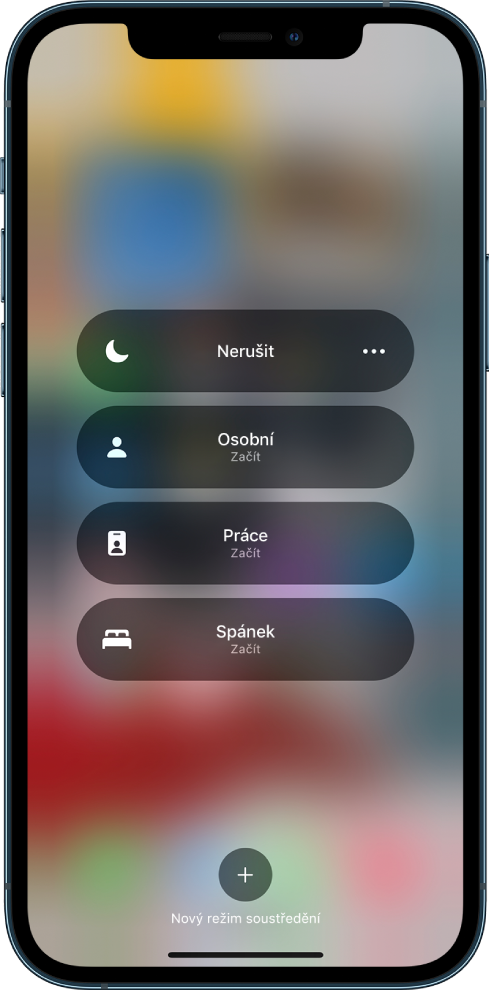
Oznámení Oznámení dostala nový vzhled – díky doplněným fotkám kontaktů a větším ikonám aplikací je teď snáz odlišíte. Můžete také dostávat souhrn oznámení doručených během dne podle rozvrhu, který si sami nastavíte. Viz Naplánování souhrnu oznámení.
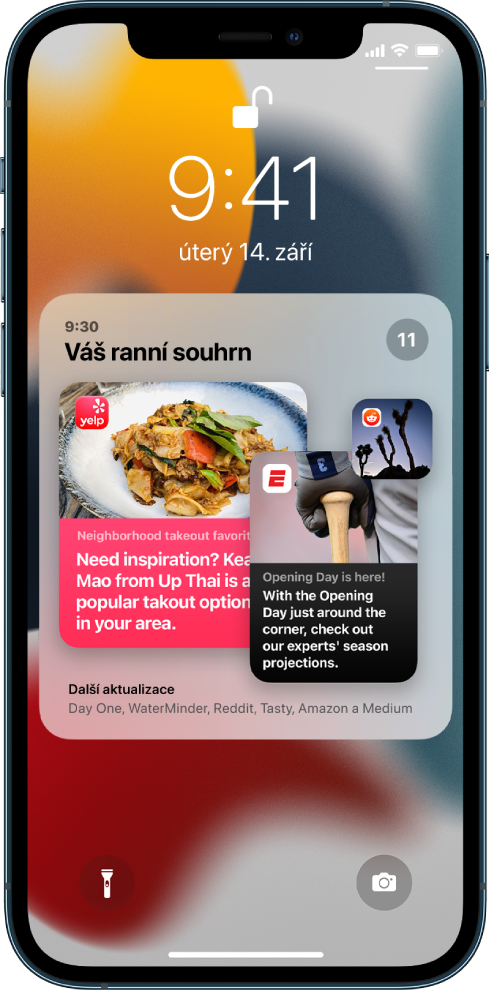
Mapy Na plánech měst, například San Franciska nebo New Yorku, se zobrazují údaje o nadmořské výšce, památkách, stromech, přechody pro chodce a další informace. Nové funkce pro jízdu autem nabízejí podrobnosti jako odbočovací a cyklistické pruhy nebo zobrazení složitých křižovatek z pohledu řidiče. Aktualizované funkce pro veřejnou dopravu ukazují stanice v blízkém okolí a čas jízdy dopravou; a v rozšířené realitě jsou k dispozici pokyny pro pěší. Viz Vyhledání trasy autem, Vyhledání trasy veřejnou dopravou a Vyhledání pěší trasy.
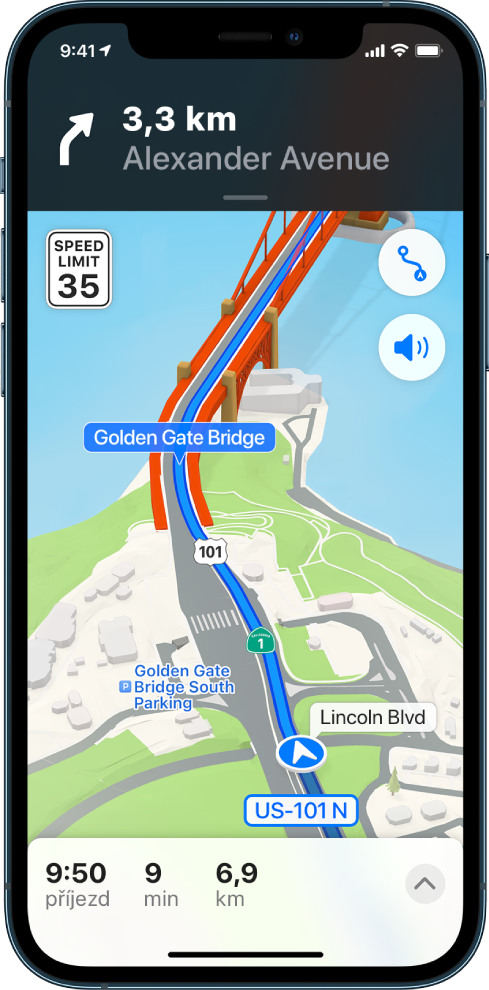
Safari Nový řádek panelů u dolního okraje displeje usnadňuje přístup k panelům a jejich procházení. Panely můžete uspořádat do skupin a snáz mezi nimi přepínat. Viz Použití panelů v Safari.
Živý text Funkce Živý text rozpoznává text na fotkách a v záběru fotoaparátu iPhonu a umožňuje vám ho jedním klepnutím okopírovat a vložit jinam, vytočit telefonní číslo nebo poslat e‑mail na adresu zachycenou na obrázku. Viz Použití funkce Živý text s fotoaparátem iPhonu.
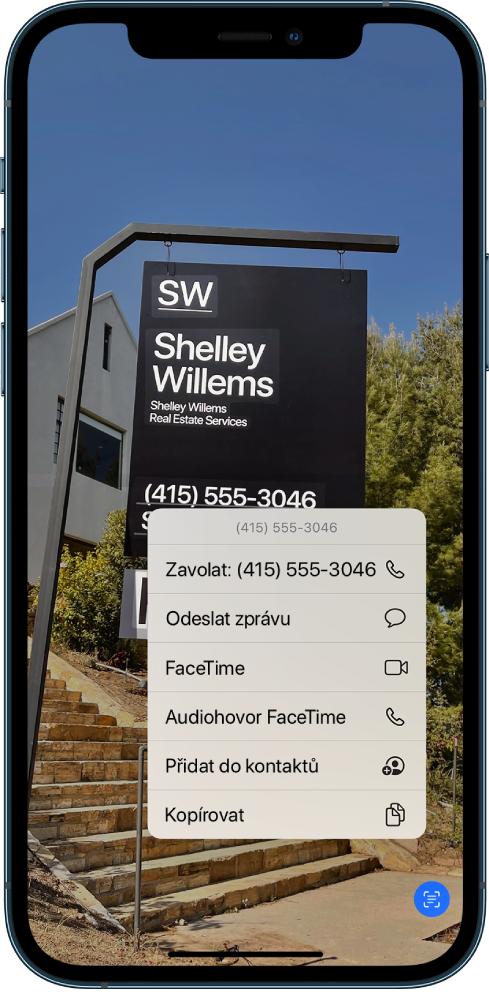
Vizuální vyhledávání Funkce Vizuální vyhledávání dokáže na fotkách rozpoznat různé objekty, například známé památky, rostliny, knihy nebo umělecká díla, a na internetu k nim vyhledá další obrázky a informace (jen v USA). Viz Interakce s fotkami pomocí funkce Živý text a Vizuální vyhledávání.
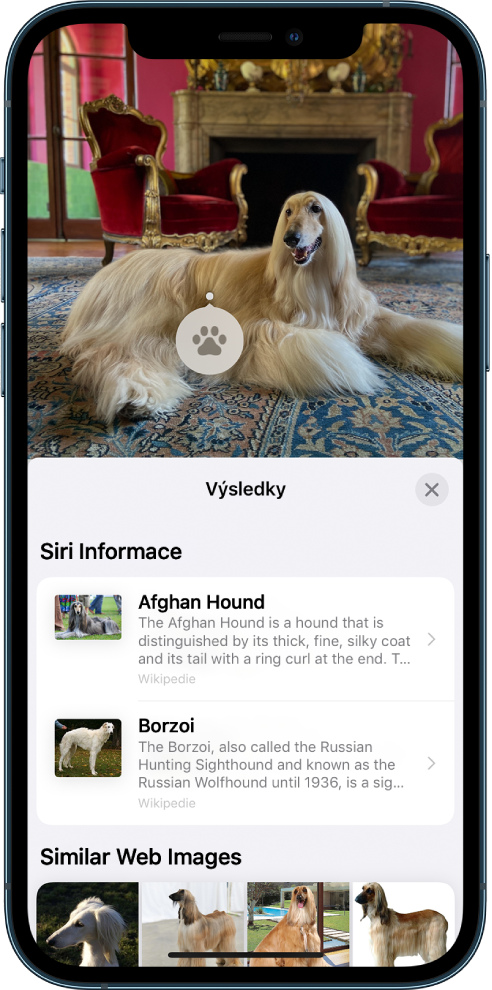
Fotky Vzhled a styl vzpomínek můžete přizpůsobit pomocí vzpomínkových mixů a dalších voleb pro úpravy. Kromě toho můžete zvolit některé z vybraných skladeb z Apple Music jako hudbu na pozadí vzpomínky. Viz Přizpůsobení vzpomínek.
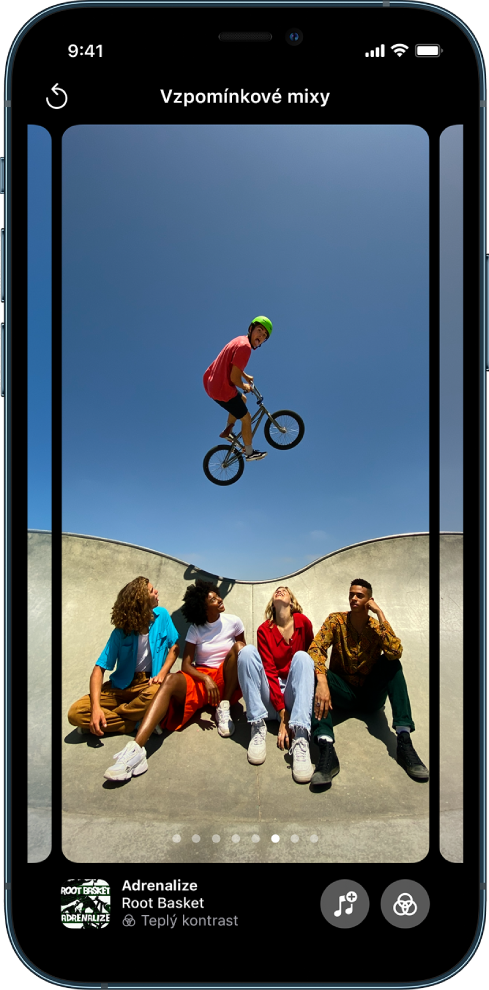
Hudba (iOS 15.2) Nová varianta předplatného Apple Music Voice nabízí přístup ke katalogu Apple Music, playlistům, osobním mixům a dalšímu obsahu prostřednictvím Siri. Viz Poslech hudby s předplatným Apple Music Voice.
Přeložit Na iPhonu a v podporovaných aplikacích od nezávislých vývojářů snadno přeložíte text do jiného jazyka. Funkce Živý text vám navíc umožňuje překládat i texty na fotkách nebo v záběru fotoaparátu v iPhonu. Viz Překlad textu v aplikacích a s použitím fotoaparátu.
Poznámky Své poznámky si můžete přehledněji uspořádat pomocí značek, například #cestování nebo #recepty; díky tomu snáze vyhledáte poznámky v různých kategoriích. Ve sdílených poznámkách můžete uvádět spolupracovníky, vzájemně se informovat o důležitých změnách a také si zobrazit nejnovější změny ve sdílené poznámce v přehledném seznamu. Viz Použití značek a dynamických složek v aplikaci Poznámky a Zobrazení aktivity v poznámce.
Připomínky Připomínky můžete uspořádat do kategorií tak, že při vytvoření k nim přidáte značky, například #pochůzky nebo #úkoly. Můžete vytvářet dynamické seznamy umožňující automatické uspořádání připomínek na základě značek, data, času, polohy, priority a dalších prvků. Viz Použití značek a chytrých seznamů v aplikaci Připomínky.
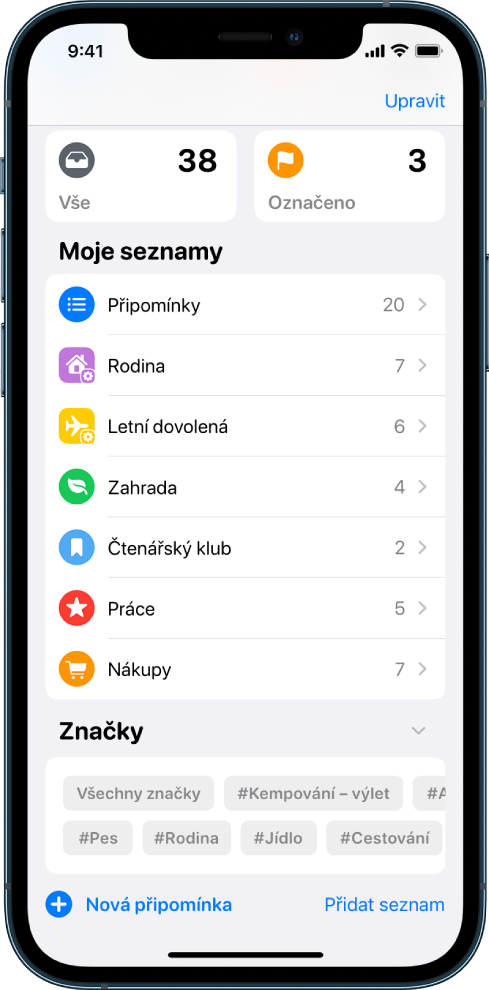
Zdraví Svá zdravotní data můžete sdílet se svými blízkými, analýza stability chůze vám pomůže odhadnout riziko pádu a na základě vyhodnocení trendů porozumíte změnám svého zdravotního stavu v čase. Viz Sdílení zdravotních dat s vašimi blízkými, Sledování stability vaší chůze a Zobrazení vývoje vašeho zdraví.
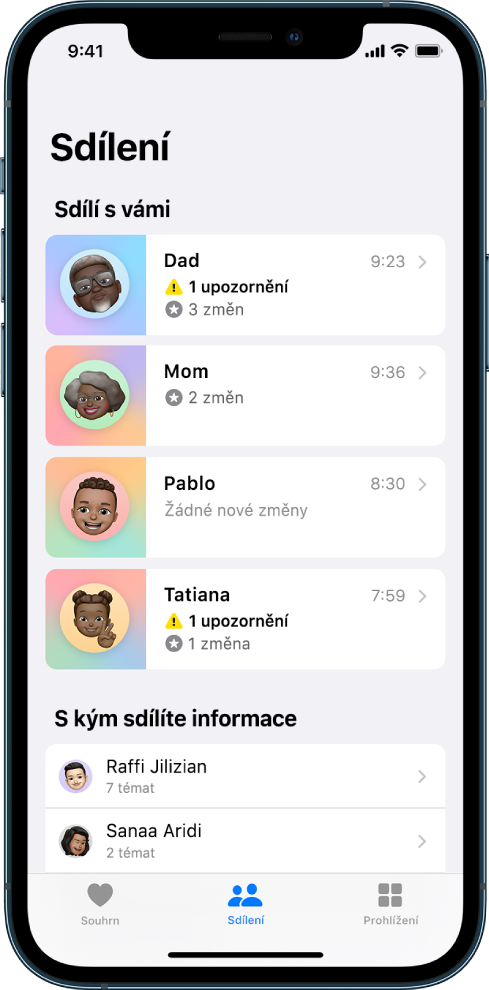
Peněženka (iOS 15.1) Do aplikace Peněženka si můžete přidat záznamy o očkování a předložit je, když se potřebujete prokázat potvrzením o očkování (podporují jen někteří poskytovatelé zdravotní péče a zdravotní úřady). Viz Použití očkovacích průkazů v Peněžence.
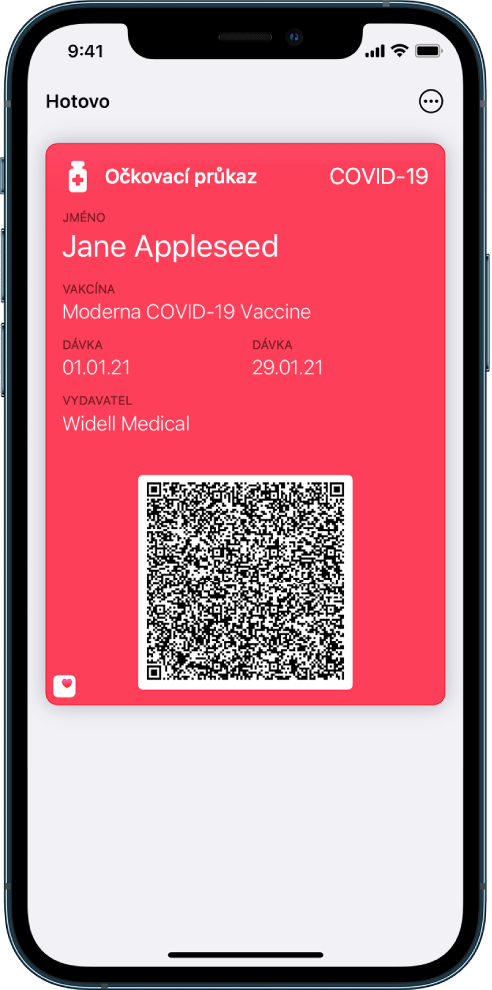
Průkazy v Peněžence (iOS 15.4, jen v USA) Ve spolupracujících státech si můžete do aplikace Peněženka přidat řidičský nebo občanský průkaz a pak ho bezpečně předkládat na vybraných stanovištích bezpečnostní agentury TSA. Viz Používání řidičského nebo občanského průkazu v aplikaci Peněženka na iPhonu
Počasí Nová podoba aplikace obsahuje animovaná pozadí a grafické znázornění srážek, kvality ovzduší a teplotních map. Viz Informace o počasí.
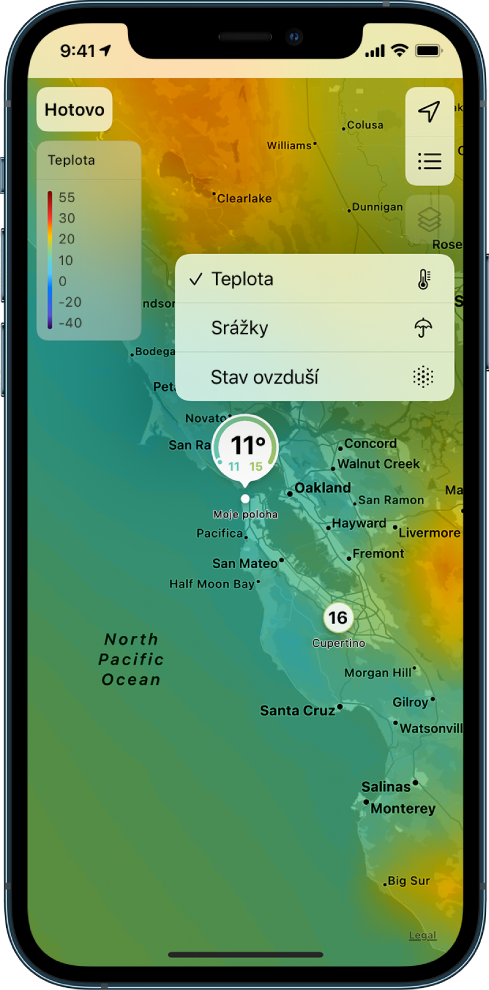
iCloud+ iCloud+ kombinuje všechno, co už nabízí iCloud, s novými prémiovými funkcemi, jako je například Soukromý přenos přes iCloud (betaverze) – nová služba chránící vaše soukromí na internetu –, funkce Skrýt můj e-mail, díky níž si při vyplňování webových formulářů snadno vytvoříte náhodnou e-mailovou adresu, nebo rozšířená podpora zabezpečeného videa HomeKitu, která vám umožní nakonfigurovat víc domácích bezpečnostních kamer. Viz Přihlášení k odběru služby iCloud+, Zapnutí Soukromého přenosu přes iCloud, Skrytí osobní e-mailové adresy v Safari a Nastavení bezpečnostních kamer v Domácnosti.
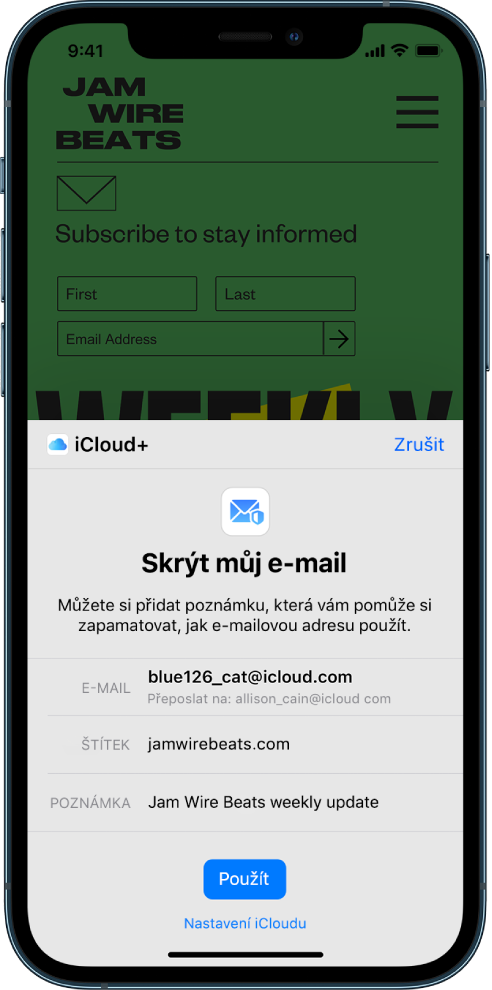
Mail (iOS 15.2) Pokud jste odběratelem služby iCloud+, můžete uchovat svoji osobní e-mailovou adresu v anonymitě pomocí funkce Skrýt můj e-mail. Funkce Skrýt můj e‑mail vytváří jedinečné náhodné e‑mailové adresy přesměrované na váš osobní e‑mailový účet. Viz Použití funkce Skrýt můj e‑mail v aplikaci Mail.
Čas u obrazovky (iOS 15.2; k dispozici jen v některých zemích a oblastech) Zabezpečení komunikace, které je součástí služby Čas u obrazovky, umožňuje aplikaci Zprávy detekovat nahotu na fotkách v zařízení vašeho dítěte dřív, než jsou odeslány nebo přijaty, a nabídnout dítěti informace, které mu v takové situaci pomůžou. Společnost Apple prostřednictvím této funkce nezískává k fotkám přístup. Viz Zapnutí nebo vypnutí bezpečné komunikace pro zprávy na zařízení člena rodiny.
Soukromí Ochrana soukromí v aplikaci Mail vás chrání před pokusy odesílatelů získat informace o vaší e-mailové aktivitě, sledovat vaše aktivity na internetu nebo zjistit vaši polohu. Odesílatelé se nedozví ani to, jestli jste jejich e-mailovou zprávu otevřeli a kdy. V Safari si můžete přečíst zprávu o soukromí s přehledem trackerů, které detekovala inteligentní prevence sledování a zabránila jim vás sledovat. K dispozici máte také zprávu o soukromí v aplikacích (vyžaduje iOS 15.2), z níž se dozvíte, jak často aplikace využívají vámi udělená oprávnění pro přístup k vašim datům. Viz Použití ochrany soukromí v aplikaci Mail, Zobrazení zprávy o soukromí a Kontrola využívání oprávnění, která jste udělili aplikacím.
Používání Face ID s nasazenou rouškou (iOS 15.4) Telefony s Face ID můžete odemykat i s nasazenou rouškou nebo jinak zakrytými ústy a nosem (platí pro iPhony modelových řad 12 a 13). Viz Používání Face ID s nasazenou rouškou.
Zabezpečení (iOS 15.2) V programu digitální pozůstalosti můžete vybrat osoby, které označíte jako své kontakty pro pozůstalost, čímž jim v případě vašeho úmrtí zpřístupníte svůj účet a osobní údaje. Viz Přidání kontaktů pro pozůstalost.
Zpřístupnění Pro jednotlivé aplikace můžete přizpůsobit zobrazení a nastavit velikost textu. Pro každou aplikaci zvlášť můžete zvětšit text nebo použít tučné písmo, zvýšit kontrast, invertovat barvy nebo použít další nastavení. Pomocí VoiceOveru můžete získat podrobnější informace o osobách, objektech, textu a tabulkách, které se vyskytují na obrázcích. Nežádoucí hluk okolního prostředí a zvuky zvenčí zamaskujete souvislým přehráváním uklidňujících zvuků na pozadí. Viz Změny nastavení zpřístupnění pro jednotlivé aplikace, Podrobné zkoumání obrázků a Maskování okolního hluku na iPhonu přehráváním zvuků na pozadí.
Detailní přiblížení v aplikaci Lupa (iOS 15.4) Když si potřebujete zblízka prohlédnout drobný detail na nějakém předmětu, můžete na iPhonech 13 Pro a 13 Pro Max vybrat volbu Detail v nabídce Fotoaparát. Vzpomeňte si na to, až si budete vytahovat třísku z prstu, lakovat nehty na nohou nebo luštit sériové číslo na elektronickém zařízení. Viz Přiblížení okolních předmětů.
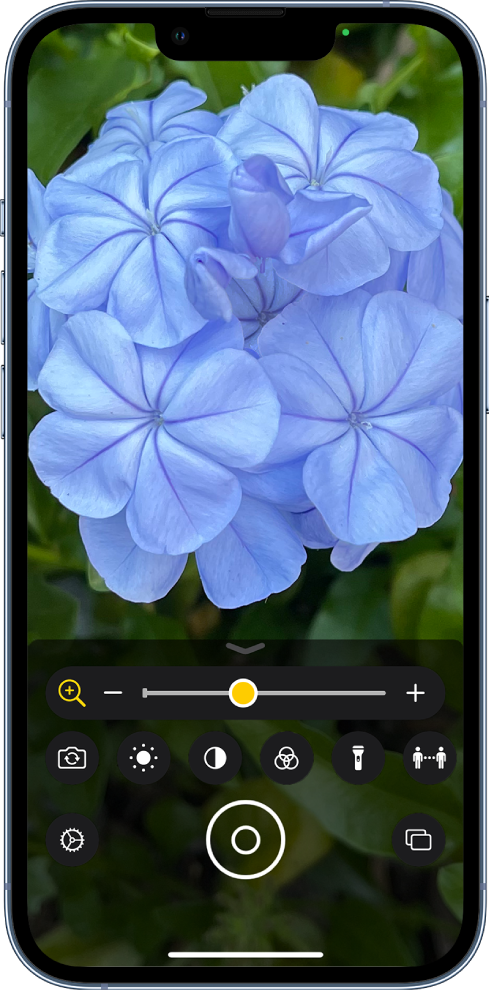
Triky pro systém iOS 15 V aplikaci Tipy často přibývají nové nápady, které vám pomůžou dostat z iPhonu maximum. Viz Získávání tipů.
Poznámka: Nové funkce a aplikace se můžou lišit v závislosti na modelu iPhonu, oblasti, jazyce a operátorovi.